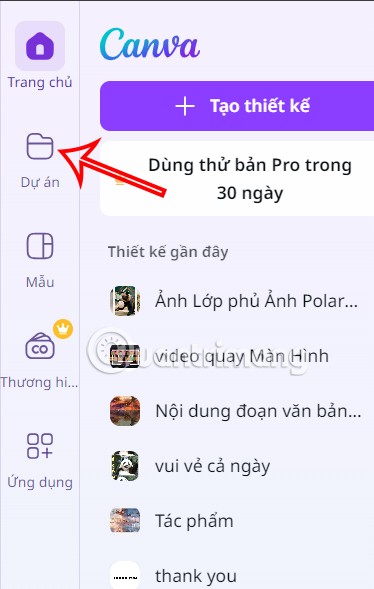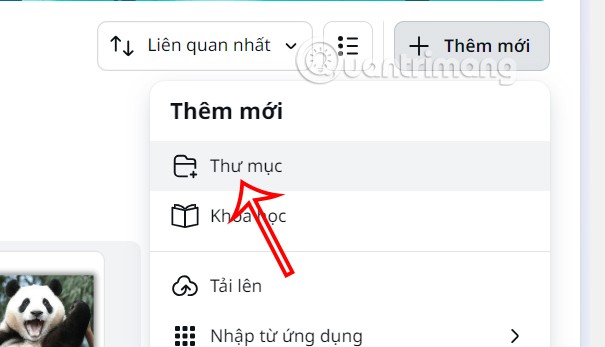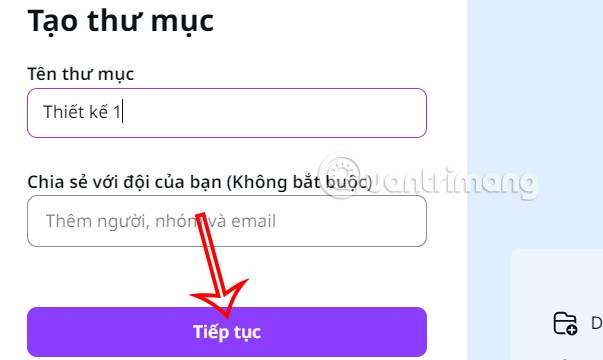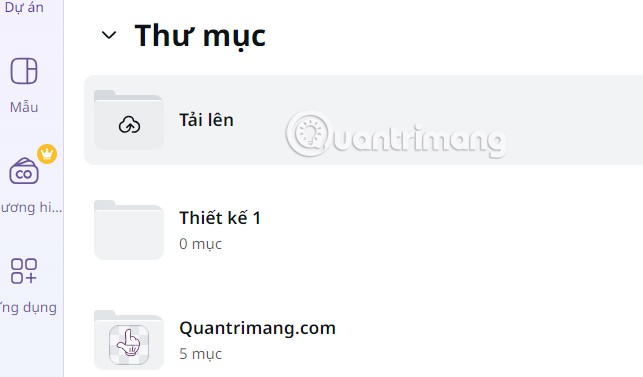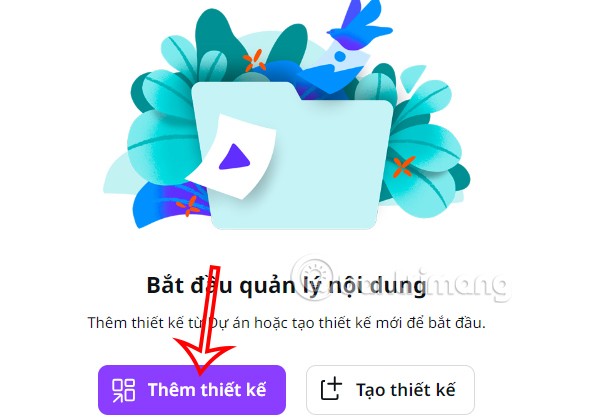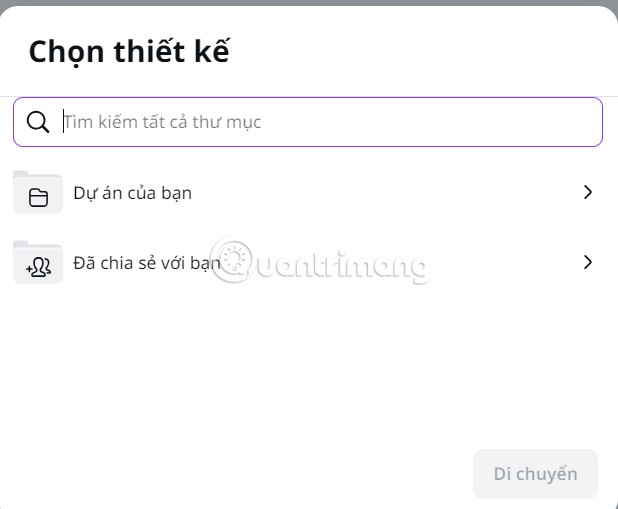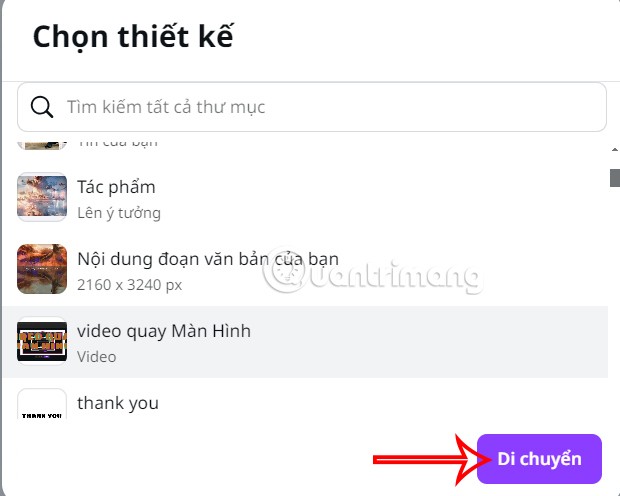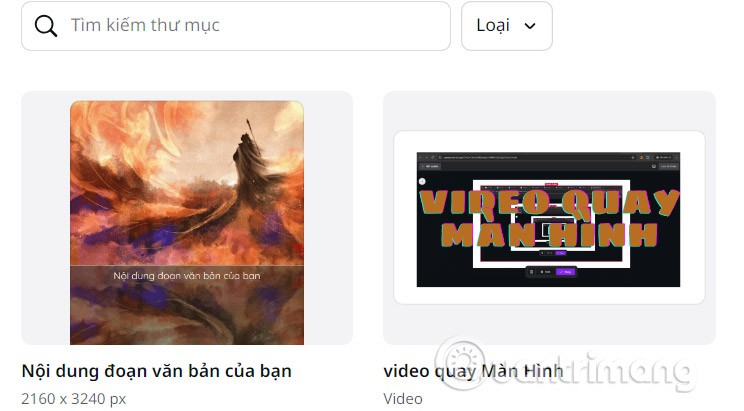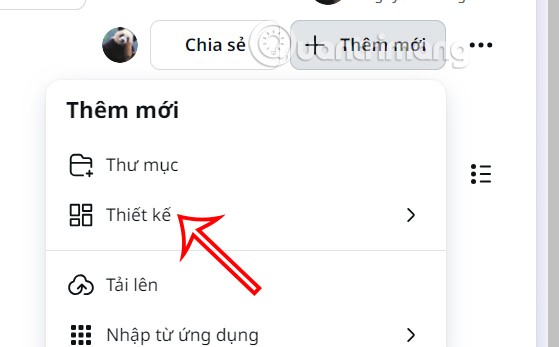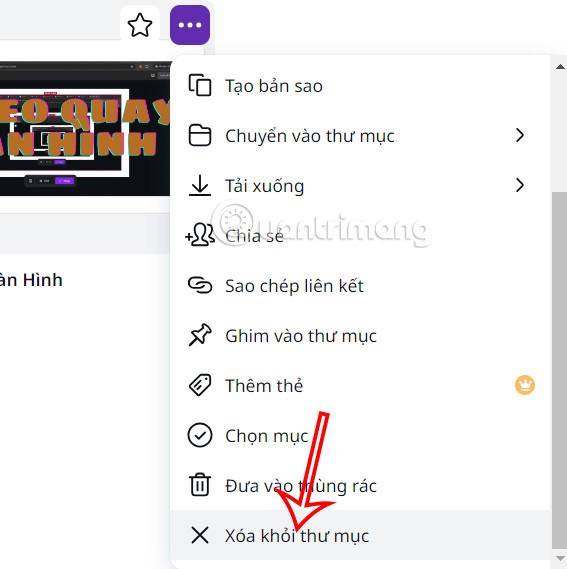Создание папок в Canva помогает нам организовать загруженные дизайны и файлы гораздо более аккуратно и научно. Мы сгруппируем проекты с одинаковым назначением и содержанием в одну папку. Поэтому вам просто нужно открыть папку, чтобы быстрее находить дизайны на Canva. Вот руководство по созданию папок в Canva.
Как создавать папки в Canva
Краткое руководство
- Нажмите «Проекты» в интерфейсе Canva.
- Выбрать больше в интерфейсе Canva
- Добавить папки в Canva
- Назовите папку Canva
Подробные инструкции
Шаг 1:
В интерфейсе Canva нажмите «Проект» в левой части интерфейса.
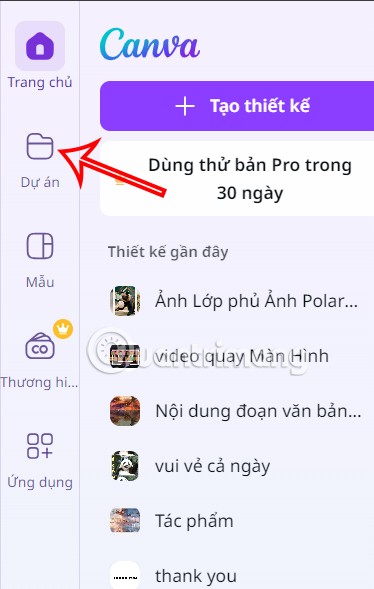
Шаг 2:
Глядя на интерфейс с вашими дизайнами, нажимаем кнопку «Добавить новый» , а затем выбираем папку ниже для создания.
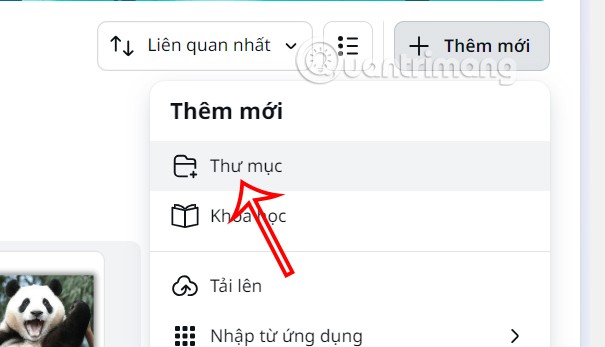
Шаг 3:
Отображает интерфейс с параметрами создания папок в Canva. Введите имя папки , при желании добавьте адрес электронной почты человека, с которым хотите поделиться, затем нажмите «Продолжить» ниже.
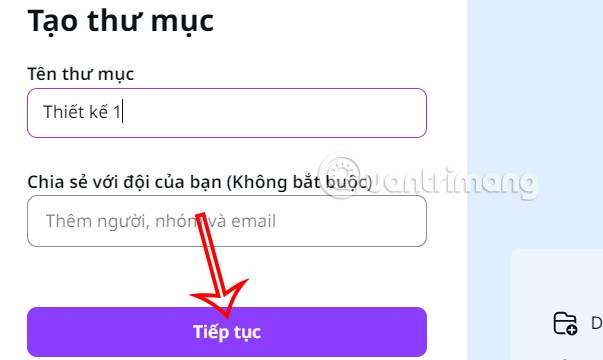
Итак, мы успешно создали папку. Прокрутите страницу вниз до раздела «Проект», и вы увидите папку, созданную в Canva.
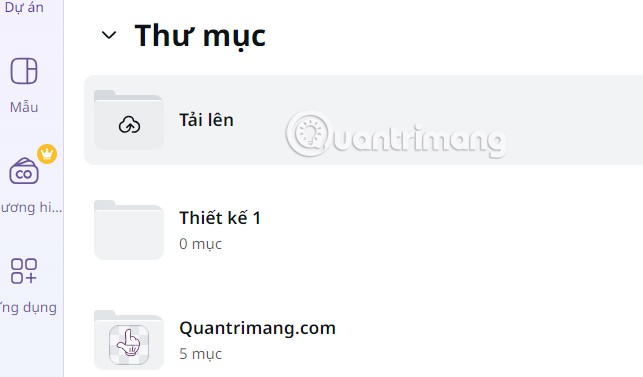
Как добавить проект в папку Canva
Краткое руководство
- Добавьте существующие дизайны в папку Canva
- Выберите тип вашего дизайна для добавления в Canva
- Создать новый дизайн в папке
Подробные инструкции
Шаг 1:
В папке на Canva нажмите «Добавить дизайн» , чтобы добавить доступные дизайны.
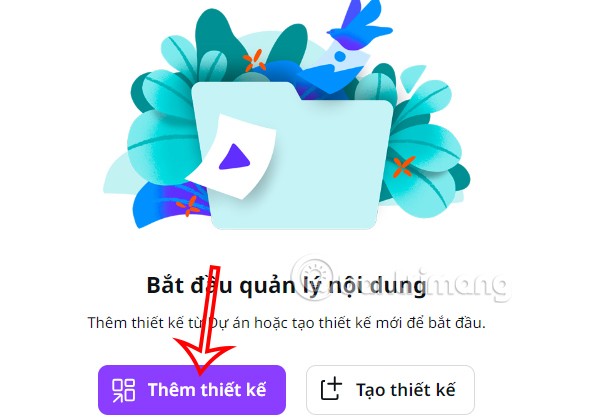
Шаг 2:
После этого вы сможете добавить собственные проекты или общие проекты. При нажатии на нее будут развернуты проекты и дизайны внутри.
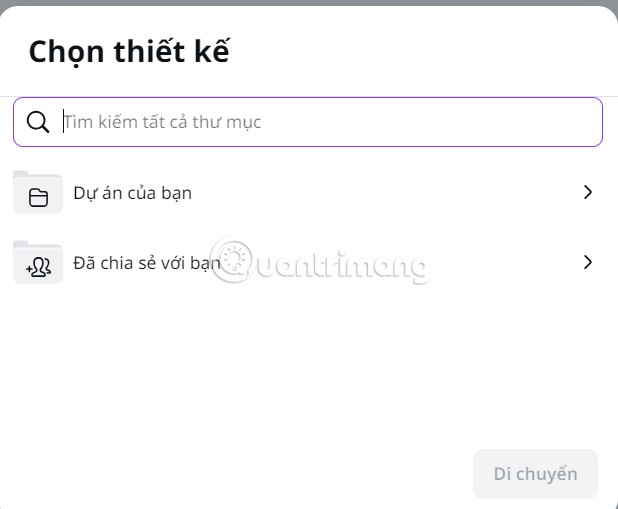
Если вы хотите добавить какой-либо дизайн в папку, выберите его и нажмите кнопку «Переместить» ниже.
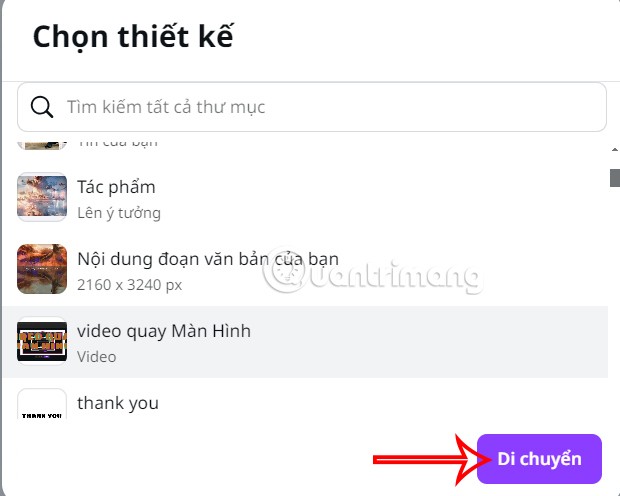
Сразу после этого мы увидим дизайн, перенесенный в папку на Canva.
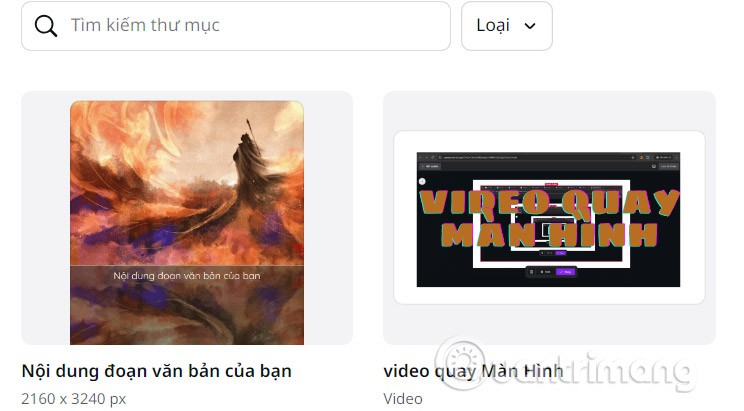
Шаг 3:
В следующий раз, когда вы добавите дизайн, нажмите «Добавить новый» и выберите «Дизайн для добавления».
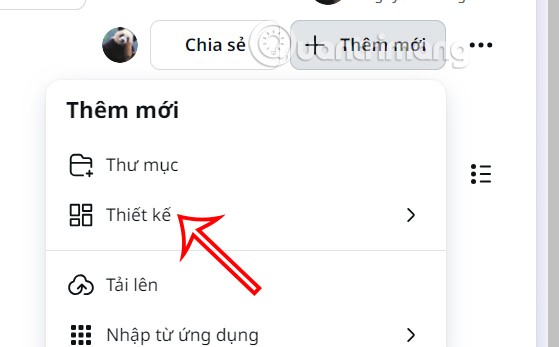
Шаг 4:
Нажмите на значок с тремя точками на каждом дизайне , и вам будут предложены опции, как показано на рисунке. При необходимости вы можете удалить дизайн из папки.
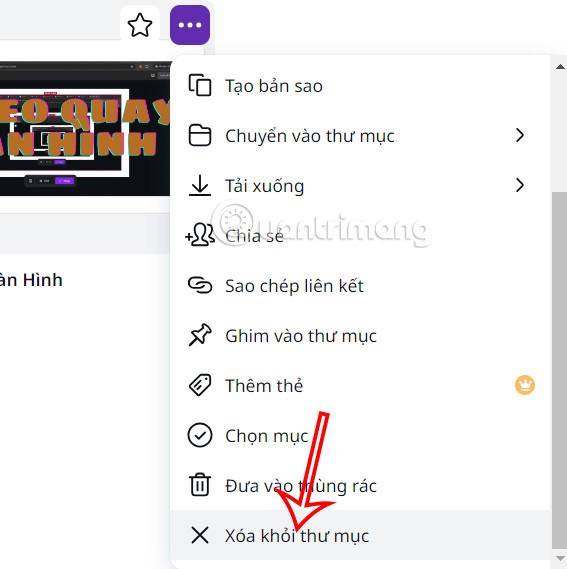
Видеоурок по созданию папок в Canva